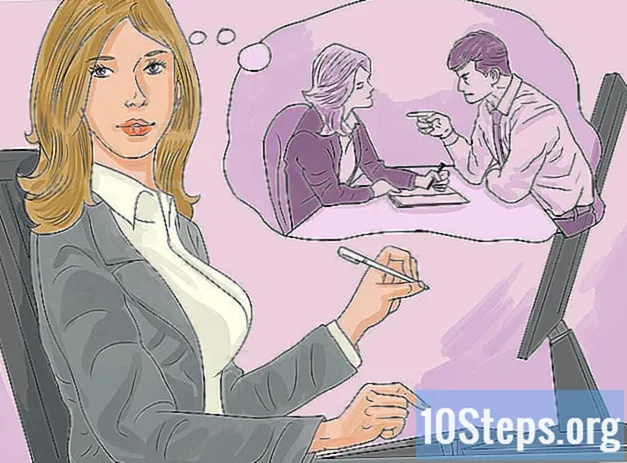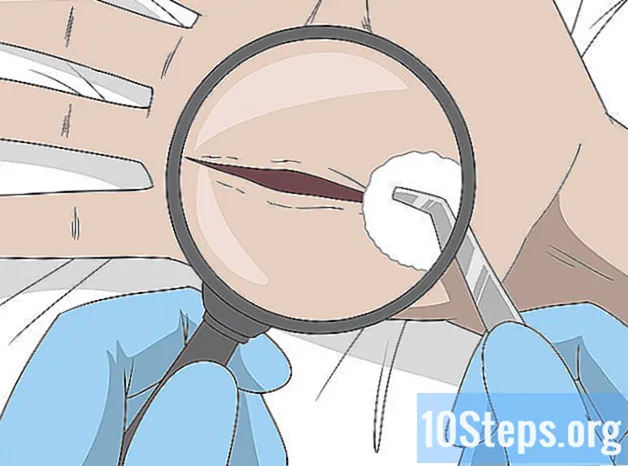Sisältö
- vaiheet
- Tapa 1 Ennen kuin aloitat
- Tapa 2 Tulosta verkkotulostimella
- Tapa 3 Jaa tulostin Windows-tietokoneiden välillä
- Tapa 4 Jaa tulostin Mac OS-tietokoneiden välillä
Tulostimien kehittyessä teknologisesti yhä useammat mallit tukevat verkkoyhteyttä, ja langattomassa tilassa on entistä helpompaa tulostaa. Jos voit kytkeä tulostimen suoraan verkkoon, voit tulostaa siitä erittäin helposti, joko Windows- tai Mac OS -käyttöjärjestelmästä. Jos sinulla ei ole verkkotulostinta, voit silti asentaa sen tietokoneelle ja jakaa sen sitten kannettavan tietokoneesi kanssa helposti.
vaiheet
Tapa 1 Ennen kuin aloitat
-
Tarkista tulostimesi. Jos haluat tulostaa langattomasti kannettavasta tietokoneestasi, kirjoittimeen voi asentaa kaksi perustietoa. Voit joko asentaa verkkotulostimen, joka muodostaa yhteyden suoraan kotiverkkoosi, tai voit jakaa verkossa olevan tulostimen, joka yhdistetään toiseen tietokoneeseen. Valitsemasi vaihtoehdon motivoivat todennäköisesti tulostimen tukemat yhteydet sekä kotiverkon ominaisuudet.- Useimmat nykyaikaiset tulostimet yhdistävät kodin langattomaan verkkoon. Jotkut verkkotulostimet voivat muodostaa yhteyden vain Ethernet-kaapelilla. Vanhemmat tulostimet tai halvemmat mallit on kytkettävä tietokoneeseen USB-yhteyden kautta ja jaettava sitten verkon kautta.
-
Tutki verkkoasi ja tarpeitasi. Tulostimiin, jotka on kytketty suoraan verkkoon, on erittäin helppo käyttää joko Windows-kannettavalla tai Mac OS: lla. Tulostimet, jotka on kytketty tietokoneeseen ja sitten jaettu verkossa, ovat helpommin saatavissa tietokoneille, jotka käyttävät samaa käyttöjärjestelmää (Windows Windows, Mac OS Mac OS), mutta tilanne muuttuu monimutkaiseksi, jos haluat jakaa sen kesken kaksi käyttöjärjestelmää. Koska tämä on vaikeampaa, napsauta tätä oppiaksesi jakamaan tulostimen eri käyttöjärjestelmien välillä.- Tulostimen asentaminen suoraan verkkoon on melkein aina paras ratkaisu, jos se on mahdollista. Sen lisäksi, että sillä on paremmat yhteydet, myös tulostinta on saatavana milloin tahansa. Jos jaat tulostimen, joka on kytketty toiseen tietokoneeseen, tämän tietokoneen tulisi pysyä päällä, jos haluat käyttää tulostinta.
Tapa 2 Tulosta verkkotulostimella
-
Kytke tulostin kotiverkkoosi. Tämän käsittelyn menettely on erilainen tulostimelta toiselle.- Jos aiot kytkeä tulostimen Ethernet-kaapelilla, kytke tulostimen Ethernet-portti reitittimen tai verkkokytkimen avoimeen porttiin. Sinulla ei ole mitään muuta tekemistä varten Ethernet-verkkotulostin.
- Jos aiot kytkeä tulostimen langattoman yhteyden kautta, sinun on käytettävä tulostimen näyttöä yhdistääksesi langattomaan verkkoon. Sinun on valittava verkon SSID (verkon nimi) ja ilmoitettava salasana tarvittaessa. Tarkka menetelmä riippuu tulostinmallista, katso lisätietoja tulostimen käyttöoppaasta.
-
Yhdistä verkkotulostimeen (Windows). Kun tulostin on asennettu verkkoon, voit muodostaa yhteyden kannettavalla tietokoneella. Nämä ohjeet koskevat kaikkia Windows-versioita.- Avaa ohjauspaneeli. Se on Käynnistä-valikossa. Windows 8: ssa voit painaa näppäintä Voita kirjoita sitten "ohjauspaneeli".
- valita Tulostimet ja muut oheislaitteet tai Tarkastele tulostimia ja muita laitteita.
- Napsauta Lisää tulostin.
- valita Lisää verkko-, langaton tai Bluetooth-tulostin. Windows 8: ssa tätä vaihetta ei tarvita.
- Valitse verkkotulostin käytettävissä olevien tulostimien luettelosta. Asenna ohjaimet automaattisesti ohjeiden mukaan. Jos Windows ei löydä vastaavia ohjaimia, joudut ehkä lataamaan ne valmistajan verkkosivustolta.
-
Yhdistä verkkotulostimeen (Mac). Kun tulostin on asennettu verkkoon, voit muodostaa yhteyden kannettavalla tietokoneella. Nämä ohjeet koskevat kaikkia Mac OS X -versioita. Huomaa, että verkkotulostimen on tuettava Air- tai Bonjour-järjestelmää (tämä koskee melkein kaikkia nykyaikaisia verkkotulostimia).- Napsauta Apple-valikkoa ja sitten Järjestelmäasetukset.
- Napsauta vaihtoehtoa Tulostin ja skanneri Järjestelmäasetukset-valikossa.
- Napsauta painiketta + asennettujen tulostimien luettelon alaosassa ja tue niitä.
- Valitse verkkotulostin asennettujen tulostimien luettelosta. Jos tulostinta ei ole luettelossa, joudut ehkä lataamaan ohjelmiston valmistajan verkkosivustolta.
- Napsauta painiketta Lataa ja asenna jos se ilmestyy. Vaikka useimpien tulostimien ohjaimet sisältyvät jo OS X: ään, tulostimesi saattaa tarvita Applen tarjoamaa lisäohjelmaa. Jos näin on, sinulle tarjotaan lataus sen jälkeen, kun olet lisännyt tulostimen.
-
Tulosta vasta asennetusta tulostimesta. Kun verkkotulostin on lisätty käyttöjärjestelmäsi, voit lähettää asiakirjoja tulostettavaksi kuin se olisi kytketty suoraan kannettavaan tietokoneeseen. Avaa valikko tulosta missä tahansa ohjelmassa ja valitse verkkotulostin tulostettavasta luettelosta.
Tapa 3 Jaa tulostin Windows-tietokoneiden välillä
-
Asenna tulostin tietokoneeseen, joka jakaa sen. Koska tietokoneen tulisi olla päällä, kun haluat tulostaa, asenna se pöytätietokoneeseen, joka on usein päällä.- Suurin osa tulostimista voidaan asentaa yksinkertaisesti kytkemällä ne USB: n kautta. Katso tulostimen käyttöopasta, jos sinulla on ongelmia tulostimen asentamisessa tietokoneeseen, joka jakaa sen.
-
Luo työryhmä (Windows 7 ja uudemmat). Jos kaikissa verkon tietokoneissa on Windows 7, voit käyttää Workgroup-ominaisuutta tulostimen jakamiseen nopeasti ja helposti. Jos käytät Windows Vistaa tai Windows XP: tä, siirry tämän osan vaiheeseen 5.- Luo tietokoneelle työryhmä, joka jakaa tulostimen. Voit käyttää Workgroup-valikkoa Ohjauspaneelista. Napsauta painiketta Luo työryhmä luoda uuden työryhmän.
- Luo työryhmä noudattamalla näytön ohjeita. Kun sinulta kysytään, mitä haluat jakaa, tarkista, että "Tulostimet ja muut laitteet" -asetuksena on "Jaa".
- Kirjoita näkyviin tuleva salasana muistiin.
-
Kirjaudu sisään työryhmään kannettavalla tietokoneellasi. Nyt kun työryhmä on aktivoitu, voit muodostaa yhteyden siihen kannettavalla tietokoneella.- Avaa kannettavan tietokoneen ohjauspaneelin Työryhmä-valikko.
- Napsauta painiketta Liity nyt ja kirjoita salasana.
- Viimeistele yhteyden määrittäminen työryhmään noudattamalla ohjeita. Sinulle annetaan mahdollisuus valita jaettava sisältö, mutta tätä asetusta ei tarvita jaetun tulostimen kytkemiseksi.
-
Tulosta jaetusta tulostimesta. Nyt kun kannettava tietokone on kytketty työryhmään, voit valita jaetun tulostimen ikään kuin se olisi kytketty suoraan kannettavaan tietokoneeseen. Varmista, että tietokone, joka jakaa tulostimen, on kytketty päälle.- Avaa valikko tulosta missä tahansa ohjelmassa ja valitse jaettu tulostin käytettävissä olevien tulostimien luettelosta.
- Jos käytät työryhmää, työsi on valmis. Seuraavat vaiheet ovat käyttäjille, jotka eivät voi käyttää työryhmäominaisuutta.
-
Ota tiedostojen ja tulostimien jakaminen käyttöön ja jaa tulostin manuaalisesti, jos et voi käyttää työryhmiä. Jos kannettava tietokone tai tulostinta jakava tietokone käyttää Windows Vistaa, tulostin on jaettava manuaalisesti.- Avaa Ohjauspaneeli ja napsauta Verkko- ja jakamiskeskus tai Verkko ja Internet tietokoneella, joka jakaa tulostimen.
- Napsauta linkkiä Muuta jakamisen lisäasetuksia, avaa sitten verkkoasetusten Yksityinen-osa.
- Valitse vaihtoehto "Ota tiedostojen jakaminen ja tulostin käyttöön" ja napsauta painiketta Tallenna muutokset.
- Avaa ohjauspaneeli uudelleen ja napsauta sitten Oheislaitteet ja tulostimet tai päällä Tarkastele laitteita ja tulostimia.
- Napsauta hiiren kakkospainikkeella jaettavaa tulostinta ja napsauta Tulostimen ominaisuudet.
- Napsauta välilehteä jakaminen ja valitse Jaa tämä tulostin -ruutu.
-
Asenna jaettu tulostin kannettavaan tietokoneeseen. Nyt kun tulostin on jaettu, sinun on asennettava tulostin matkapuhelimeesi valitaksesi se.- Avaa ohjauspaneeli uudelleen ja napsauta sitten Oheislaitteet ja tulostimet tai Tarkastele laitteita ja tulostimia.
- Napsauta Lisää tulostin.
- valita Lisää verkko-, langaton tai Bluetooth-tulostin. Windows 8: ssa tätä vaihetta ei tarvita.
- Valitse verkkotulostin käytettävissä olevien tulostimien luettelosta. Asenna ohjaimet automaattisesti ohjeiden mukaan. Jos Windows ei löydä vastaavia ohjaimia, joudut ehkä lataamaan ne valmistajan verkkosivustolta.
Tapa 4 Jaa tulostin Mac OS-tietokoneiden välillä
-
Asenna tulostin tietokoneeseen, joka jakaa sen. Koska tietokoneen tulisi olla päällä, kun haluat tulostaa, asenna se pöytätietokoneeseen, joka on usein päällä.- Jos haluat asentaa tulostimen Mac-tietokoneeseen, voit yleensä kytkeä sen USB: n kautta, ja OS X asentaa kaiken automaattisesti.
-
Ota tulostimen jako käyttöön Mac-tietokoneessa, johon tulostin on asennettu. Kun tulostin on asennettu, joudut ottamaan tulostimen jakamisen kannettavan tietokoneesi yhteyteen.- Napsauta Apple-valikkoa ja sitten Järjestelmäasetukset.
- Napsauta vaihtoehtoa jakaminen.
- Napsauta vaihtoehtoa Tulostimen jakaminen tulostimen jakamisen sallimiseksi.
-
Jaa tulostin. Kun olet ottanut tulostimen jakamisen käyttöön, joudut jakamaan tulostimen samassa ikkunassa. Jaa asennettu valintaruutu asennetun tulostimen vieressä. -
Kirjaudu sisään jaettuun tulostimeen Mac-kannettavalla tietokoneella. Nyt kun tulostin on jaettu, voit muodostaa yhteyden siihen Mac-tietokoneella.- Napsauta Apple-valikkoa ja sitten Järjestelmäasetukset.
- Napsauta vaihtoehtoa Tulostin ja skanneri .
- Napsauta painiketta + Pidä painettuna ja valitse sitten äskettäin asennettu tulostin.
- Napsauta painiketta Lataa ja asenna jos se ilmestyy. Vaikka useimpien tulostimien ohjaimet käyttävät jo OS X -käyttöjärjestelmää, tulostimesi saattaa tarvita Applen toimittamaa lisäohjelmaa. Jos näin on, sinulle tarjotaan lataus sen jälkeen, kun olet lisännyt tulostimen.
-
Tulosta jaetusta tulostimesta. Kun jaettu tulostin on asennettu kannettavaan tietokoneeseen, voit lähettää asiakirjoja tulostettavaksi kuin se olisi kytketty suoraan kannettavaan tietokoneeseen. Varmista, että tietokone, joka jakaa tulostimen, on kytketty päälle.- Avaa valikko tulosta missä tahansa ohjelmassa ja valitse jaettu tulostin käytettävissä olevien tulostimien luettelosta.